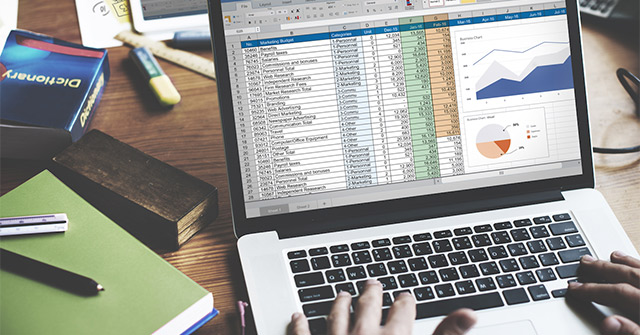Để thực hiện phép chia trong Excel ta đơn giản chỉ cần sử dụng dấu /. Nhưng nếu cần lấy phần dư hoặc phần nguyên bạn phải sử dụng thêm các hàm Excel. Bài viết dưới đây sẽ hướng dẫn bạn đọc sử dụng hàm tính thương trong Excel.
Xem nhanh nội dung
1. Hàm MOD trong Excel
1.1. MOD là hàm gì?
Hàm MOD là hàm chia lấy số dư trong Excel. Ví dụ nếu bạn dùng hàm MOD cho phép chia 5:3 thì kết quả hàm MOD trả về sẽ là 2.
Vậy cách sử dụng hàm MOD trong Excel như thế nào? Mời bạn tham khảo cú pháp hàm MOD và ví dụ về hàm MOD cụ thể dưới đây.
1.2. Cú pháp hàm MOD trong Excel
- MOD=(number,divisor)
Tất cả 2 đối số trong hàm MOD đều bắt buộc phải có. Trong đó:
- number là số bị chia muốn tìm số dư
- divisior là số chia
Nếu kết quả cùng dấu với số chia thì không quan tâm đến dấu của số bị chia. Nếu số chia là 0, thì hàm MOD trả về giá trị lỗi. Hàm MOD trả về số 0 nghĩa là phép tính chia đó không có số dư.
1.3. Ví dụ hàm MOD trong Excel
Giả sử ta có bảng dữ liệu như dưới đây với cột số chia, số bị chia. Tại ô D2 bạn nhập công thức =MOD(B2,C2) rồi nhấn Enter.
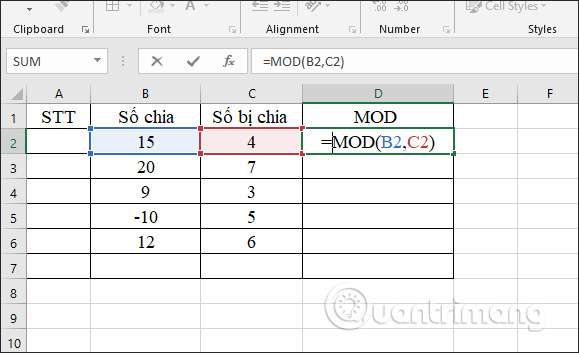
Kết quả chúng ta sẽ được số dư của phép tính 15/4=3. Nhấp vào dấu + ở góc dưới bên phải ô D2 và kéo xuống những ô còn lại để sao chép công thức và xem kết quả các phép tính còn lại.
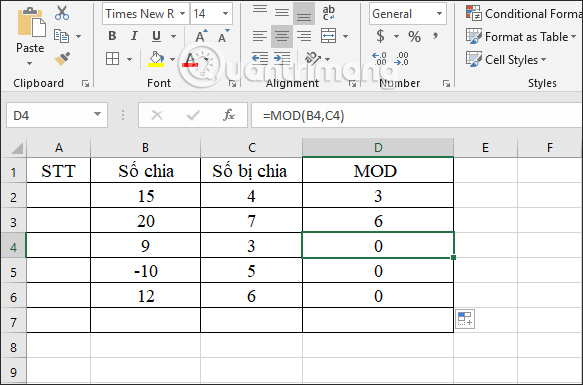
2. Hàm QUOTIENT trong Excel
2.1 Hàm QUOTIENT là hàm gì?
Để chia lấy phần nguyên trong Excel bạn sẽ phải sử dụng hàm QUOTIENT. Cụ thể, nếu sử dụng QUOTIENT cho phép chia 5:3, kết quả hàm trả về sẽ là 1.
2.2. Cú pháp hàm QUOTIENT
Cú pháp dùng cho hàm QUOTIENT= (numerator,denominator).
Hai số này đều bắt buộc phải có trong công thức. Trong đó:
- numerator là số bị chia
- denominator là số chia.
Nếu một trong 2 đối số không phải là số thì hàm QUOTIENT sẽ trả về giá trị lỗi.
2.3. Ví dụ hàm QUOTIENT
Giả sử ta có bảng dữ liệu số chia và số bị chia như trong ảnh. Tại ô D2, bạn nhập công thức =QUOTIENT(B2,C2) rồi nhấn Enter. Bạn sẽ nhận được phần nguyên của phép chia 15:4=3
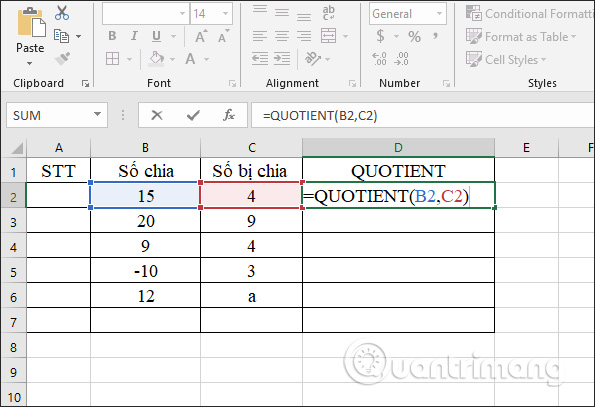
Nhấp vào dấu cộng xuất hiện khi di chuột vào ô vuông ở góc dưới bên phải ô D2 và kéo xuống dưới để sao chép công thức, bạn sẽ xem được kết quả của các phép chia còn lại. Hàm chỉ lấy giá trị thương là số nguyên mà thôi.
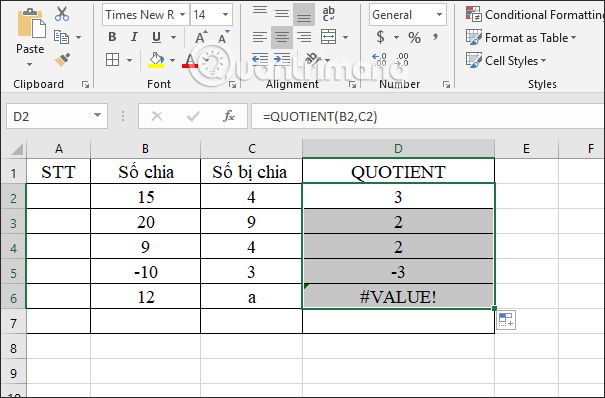
3. Tính thương trong Excel theo thủ công
Chúng ta có bảng số liệu dưới đây với phép tính thương trong Excel.
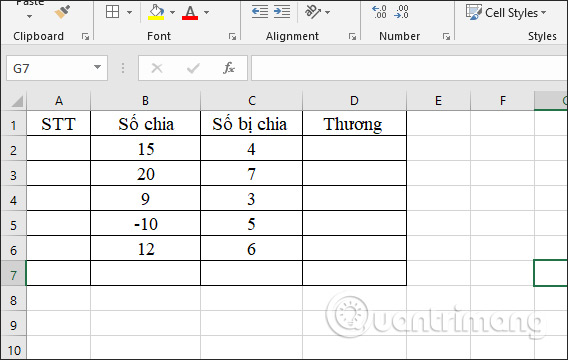
Tại ô D2 nhập kết quả tính thương, bạn nhập công thức =B2/C2 rồi nhấn Enter để ra kết quả.
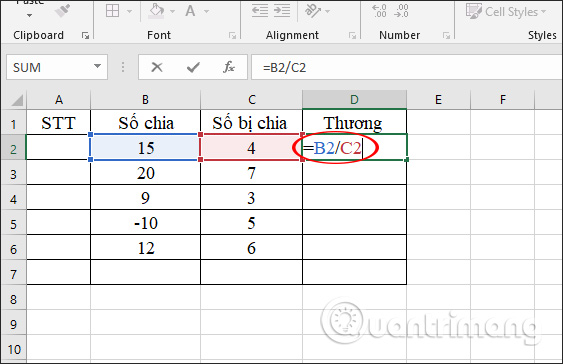
Kết quả chúng ta được cột phép tính thương như hình dưới đây. Trong trường hợp người dùng muốn làm tròn số thì có thể sử dụng hàm Round trong bài viết Cách dùng hàm Round trong Excel hoặc Các cách làm tròn số trên Excel.
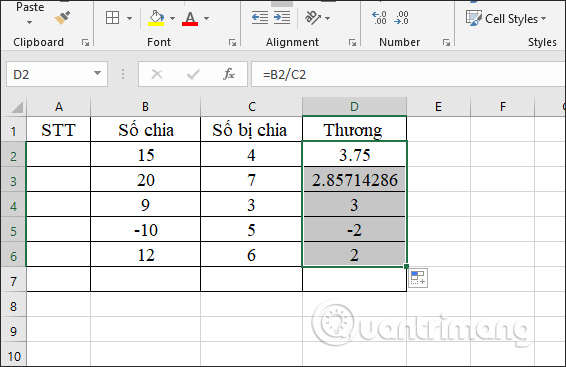
Như vậy để tính thương trong Excel có nhiều cách khác nhau, theo cách thủ công hay dựa vào 2 hàm bên trên. Tùy theo yêu cầu của bài tập Excel mà chúng ta lựa chọn cách tính thương cho phù hợp.
Chúc các bạn thực hiện thành công!